Existen varios tipos de pines en vRealize Network Insight. La mayoría de los pines disponibles en el software se pueden ordenar en las siguientes categorías:
Pines de métricas
Los pines de métricas muestran métricas importantes relativas a la entidad seleccionada.
Un pin de métricas utiliza el gráfico de líneas para mostrar datos sobre la entidad seleccionada. Puede apuntar a cualquier punto del gráfico de líneas para obtener información sobre las funciones de la herramienta. También puede relacionar varias entidades o dos gráficos de métricas al mismo tiempo.
He aquí un ejemplo de gráfico de métricas que muestra el flujo total de tráfico en un dispositivo VMware SD-WAN Edge.

Pines Vista de lista de entidades
Los pines de vista de lista de entidades muestran una lista de entidades agrupadas por un tema común. La lista muestra atributos importantes por entidad.
Para ver más atributos de una entidad determinada, haga clic en el icono Aumentar situado en el extremo derecho. También puede hacer clic en el nombre de la entidad para desplazarse hasta la página de la entidad correspondiente.
Al igual que otros pines, el icono de filtro aloja varias facetas para filtrar la lista. Un ejemplo de pin de vista de lista de entradas es Máquinas virtuales por grupos de seguridad. De forma predeterminada, este pin muestra las máquinas virtuales que forman parte del mismo grupo de seguridad. También puede filtrar las máquinas virtuales por propiedades como VXLAN, nombre de host del sistema operativo, identificador de proveedor y almacén de datos.
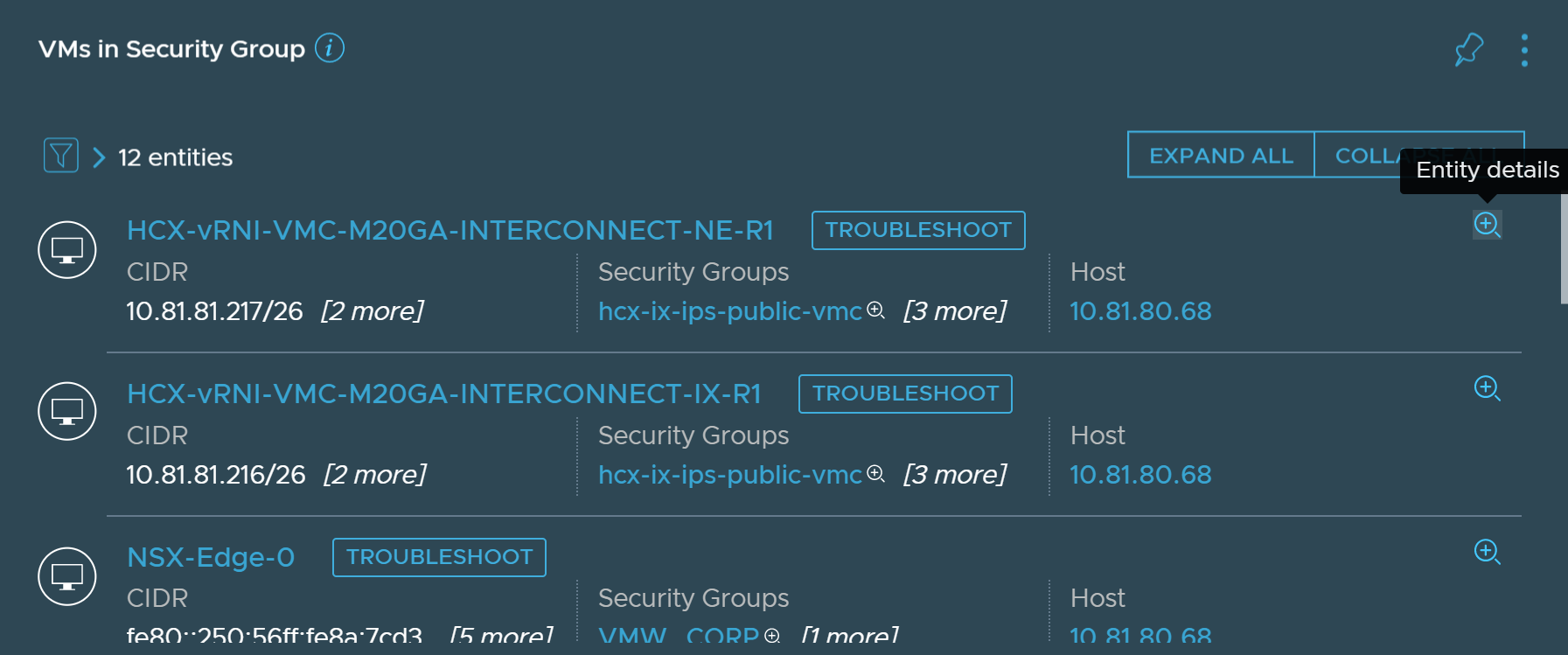
Pines de la vista de lista de alertas
Los pines de la vista de lista de alertas proporcionan una lista de alertas en orden cronológico para una entidad o un grupo de entidades en particular.
Si desea definir a partir de cuánto tiempo hacia atrás (desde ahora) el pin debe mostrar alertas, puede utilizar los ajustes preestablecidos disponibles o introducir una fecha y una hora personalizadas. Para seleccionar otras opciones de filtro, como Estado de alerta y Tipo de alerta, haga clic en el icono de filtro.
Aquí se muestran las alertas relacionadas con un grupo de directivas de NSX. Puede expandir una alerta y hacer clic en el nombre de la entidad para desplazarse hasta la página de la entidad y ver las alertas relacionadas con esa entidad. Si hace clic en el icono de filtro puede filtrar las alertas en función de su estado y su tipo.
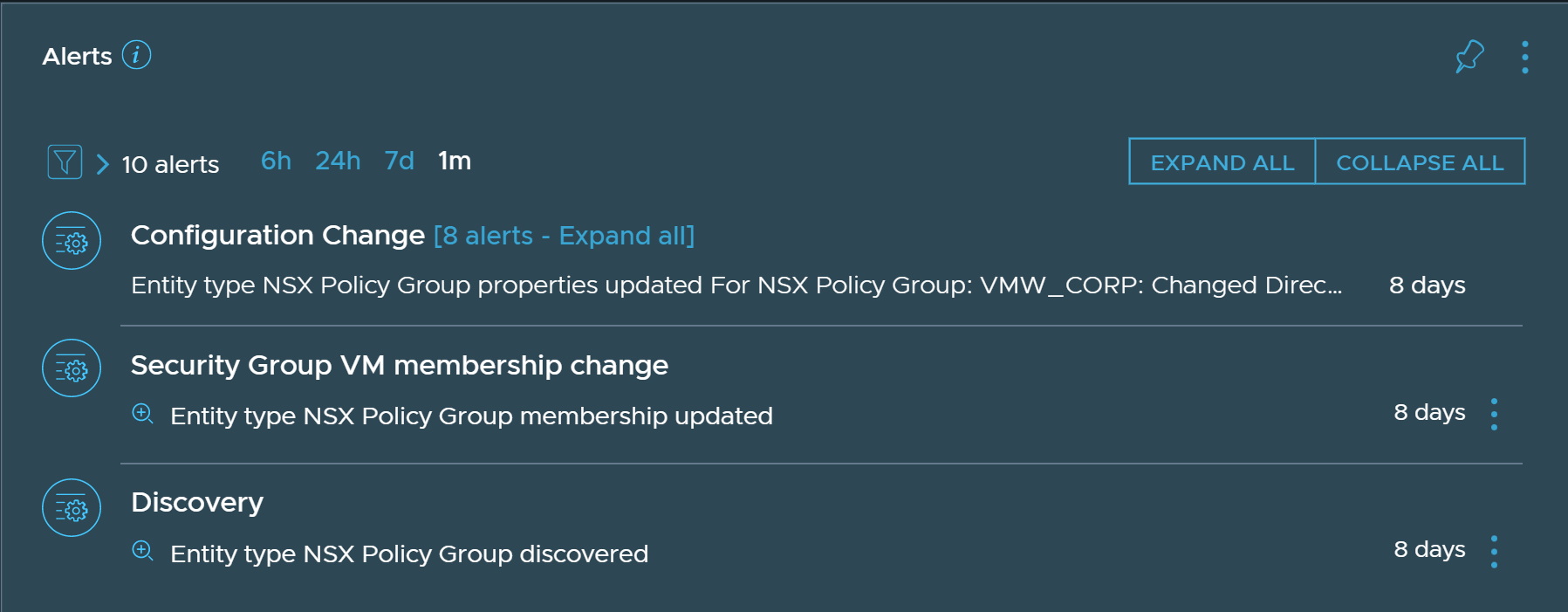
Puede buscar las alertas mediante la consulta de búsqueda de alertas. Puede buscar alertas abiertas o cerradas con consultas, como alertas abiertas o alertas cerradas. También puede buscar problemas con los mismos modificadores.